Antaaksesi tietokoneellesi oman persoonallisuuden, päädyt tekemään sille kaikenlaisia asioita. Voit esimerkiksi vaihtaa taustakuvan, valita haluamasi selaimen jne.
Mutta on myös mahdollista muuttaa tehtäväpalkin sijaintia. Oletusarvoisesti löydät sen näytön alareunasta, mutta muutamalla napsautuksella siellä täällä voit sijoittaa sen näytön sivuille tai yläosaan.
Tehtäväpalkin paikan muokkaaminen Windows 10:ssä
Muuttaaksesi tehtäväpalkin sijaintia, napsauta hiiren kakkospainikkeella tyhjää kohtaa tehtäväpalkissa ja napsauta Tehtäväpalkin asetukset.
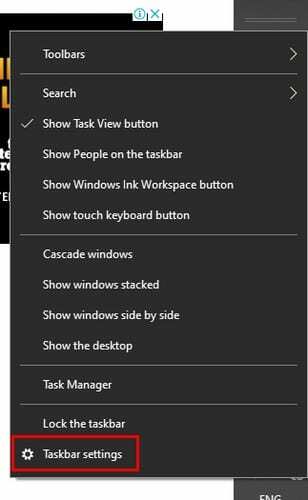
Kun olet tehtäväpalkin asetuksissa, vieritä alaspäin, kunnes näet avattavan valikon tehtäväpalkin sijainnin muuttamiseksi. Näet vaihtoehdot, joilla voit muuttaa sijaintia vasemmalle, ylhäältä, oikealle tai alas.
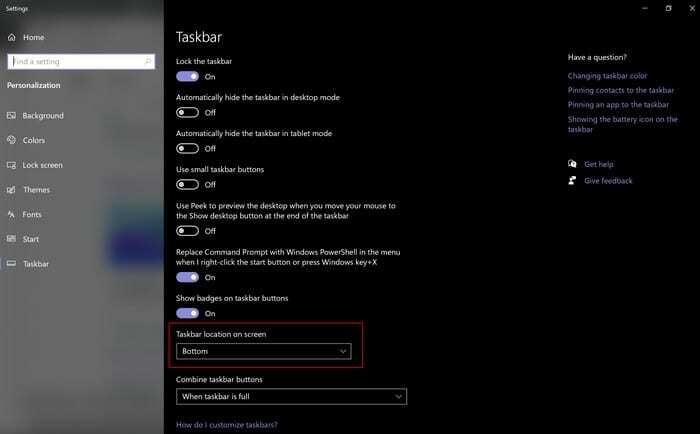
Avaa tehtäväpalkki ja vedä se
On myös tapa siirtää tehtäväpalkkia ilman, että sinun tarvitsee mennä tietokoneen asetuksiin.
- Napsauta hiiren kakkospainikkeella tyhjää kohtaa tehtäväpalkissa
- Varmista, että tehtäväpalkin vaihtoehdossa ei ole valintamerkkiä
- Napsauta tehtäväpalkkia hiiren kakkospainikkeella ja vedä se uuteen paikkaan
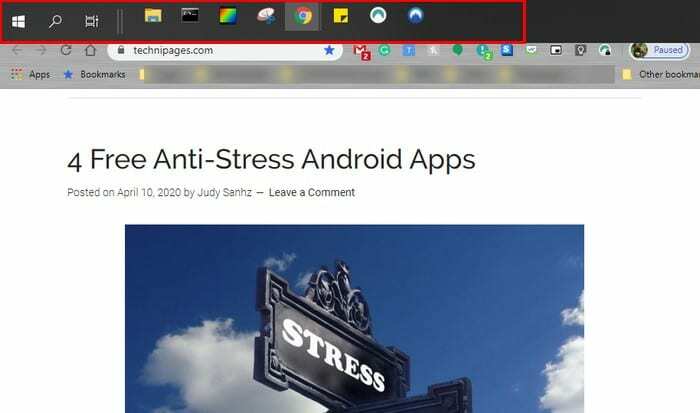
Johtopäätös
Kunnes totut tehtäväpalkin uuteen sijaintiin, osoitin löytää sen tien tehtäväpalkin vanhaan paikkaan. Mihin luulet tehtäväpalkin sijoittavan? Kerro minulle alla olevissa kommenteissa.